Bir eğitimimde test için oluşturduğum ve uygun maliyetli olması açısından birçoğunuzun hoşuna da gidecek olan Azure’da web sitesi yayınlamayı sizlerle de paylaşayım istedim. Öncelikle bu bir test uygulaması olacağından godaddy.com dan 7.58 TL’ye satılan site, xyz, online gibi size uygun uzantılı bir domain adresi satın alınız. Satın alırken dikkat edin ve 2 yıllık yada yanında ilave servis almayın. Ben eğitimimi Ordu’da yaptığımdan burada ordulular.xyz adresini satın aldım.
Domain adını satın aldıktan sonra sıra Azure hesabımızda. Azure’da hesap oluşturduğunuzda Microsoft size 1440 TL değerinde kredi tanımlıyor ve 12 ay boyunca ücretsiz kullanmanızı sağlıyor. Azure üyeliğinizi bu linkten https://azure.microsoft.com/tr-tr/free/ gerçekleştirebilirsiniz. Bunun için üyelikte kredi kartı da istiyor. Kesinlikle sanal bir kredi kartı kullanıyoruz ve 1-2 TL limit ile oluşturduğunuz sanal kartımızla hesabımızı açıyoruz. Şimdi bulutta sunucumuzu oluşturalım. Bir web sitesinin yayınlanması için DNS ve Web sunuculara ihtiyacımız olacak. Aslında isterseniz Godaddy’nin kendi oluşturduğu Dns’i de kullanarak sadece Web sunucunuzda sitenizi de yayınlayabilirsiniz. Ben burada tüm adımları görmemiz adına DNS sunucuyu da oluşturacağım. Hem DNS hemde Web sunucu için tek bir ortak sunucu kullanacağım, malumunuz Azure da her sunucu ayrı ücret ve açık kaldığı süre boyunca da ücret yansıyor. Unutmadan söyleyim, Azure de sunucunuzu kapatsanız bile Microsoft’un sizin bu sunucunuz için ayırdığı disk, static IP gibi kaynaklardan dolayı da yine günlük cüzi bir ücret kesilir. Şimdi sunucumuzu oluşturalım.
Azure da ana sayfada Virtual Machines’den Create diyerek yeni bir sanal sunucu oluşturuyoruz. (Ya da Virtual Machines kısmına girdiyseniz Add/Virtual Machine )
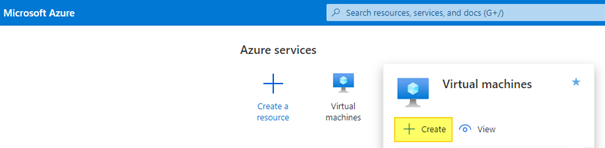
Resim -1
Şimdi dikkatlice sunucumuzun özelliklerini girelim :
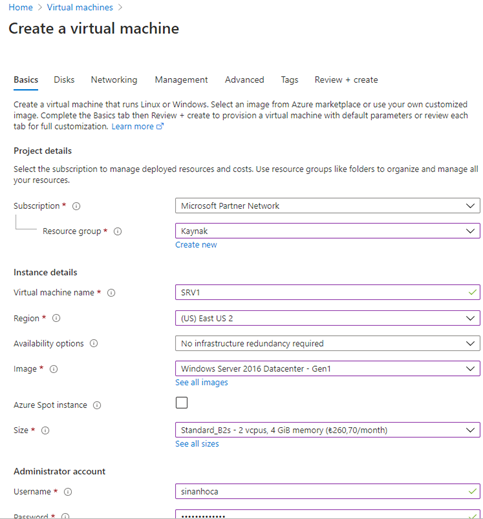
Resim-2
Burada Subsription kısmını zaten size sistem seçecektir.
Resource group kısmında ise Create New diyerek Kaynak adında bir Resource group oluşturalım. Bu grupları sistem bu sanal sunucunun diskini, ağ ve diğer objelerini bu grup altında toplamak için kullanıyor.
Virtual Machine name kısmında sunucumuza bir ad verelim.
Region kısmından en ekonomik lokasyonlardan birisi olan East US 2’yi seçiyorum.
Image bölümünden Server 2016’yı seçelim.
Size kısmında size iki önerim olacak. En ekonomik ve performans açısından bizi üzmeyecek iki giriş seviyesi sunucu Standard_B2s ve Standard_B2ms’dir. Seçerken çıkan ücretler ortalama olarak bu sunucunun size standart konfigürasyonla olacak aylık maliyetir.
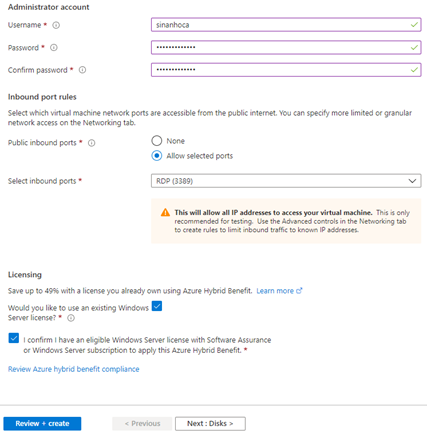
Resim-3
Administrator Account üstünde ilk başta doğrulama için SSH seçilidir. Siz bu seçeneği Password olarak değiştirip kullanıcı adı ve şifrenizi belirleyiniz. Bu bilgiler sunucunuza uzak masaüstü bağlantısında kullanacağınız bilgilerdir.
Select inbound ports kısmında sunucumuza doğru uzak masaüstü portunun sistem tarafından açıldığını görüyoruz.
Licensing kısmında kendi lisansınızın olduğunu da belirtirseniz cüzi de olsa bu sunucu için size lisans ücreti de yansımayacaktır.
Review + create kısmına tıklayarak sunucunuzu oluşturabilirsiniz. Sonraki ekranda da Create deyip onaylamanız gerekir. Sunucuzun tamamlanıp hazır hale gelmesi 3-5 dakikayı bulabilir. Sunucu hazır olunca sol üst köşedeki Home tuşundan ana sayfaya, oradan da tekrar Virtual Machines kısmına giriniz. Sunucunuzun aldığı Public IP yi kopyalayınız. Artık bu üzerinden uzak masaüstü erişimi ile sunucumuza bağlanacağız. Ayrıca Godaddy’de web sitemizi bu IP üzerine yönlendireceğiz.

Resim-4
Bu üstteki ekranda Sunucu adınıza tıklayınız. Sağda sunucumuzun genel özellikleri açılacaktır. Setting kısmında Networking’e tıklayınız. Bu kısımda sunucumuza DNS – UDP 53, http – TCP 80 portlarını açacağız. En sağdaki Add inbound rule kısmına tıklıyoruz. Aşağıdaki gibi portlarımızı tanımlıyoruz.
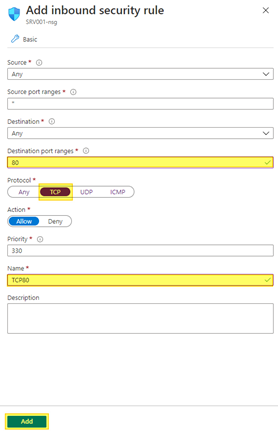
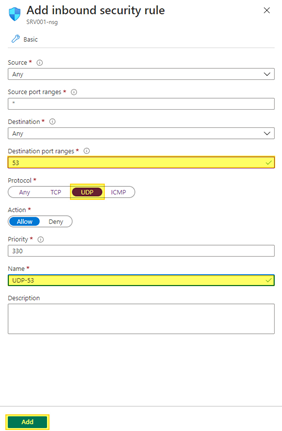
Resim-5-6
Şimdi artık sunucumuza bağlanabiliriz. Uzak masaüstü ile sunucumuzun Public IP’sinden bağlanıyoruz. Sunucumuzda oturum açar açmaz ilk yapacağınız iş Control Panel’den Firewall’u kapatmak olsun. Sonrasında Web server ve DNS rollerini kuruyoruz.
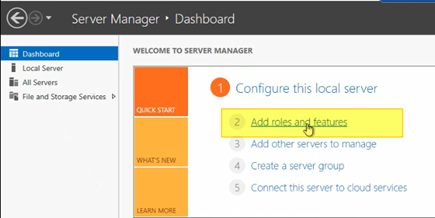
Resim-7
Next ile ilerliyoruz.
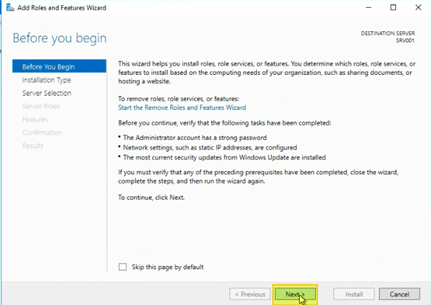
Resim-8
Tekrar Next ile ilerliyoruz.
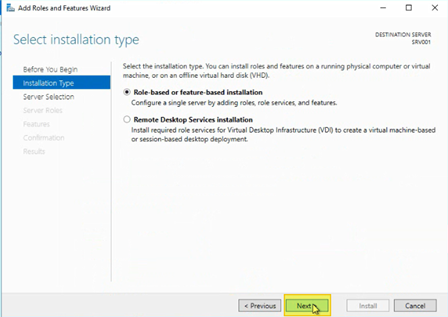
Resim-9
Tekrar Next ile devam edelim. Bu sunucumuza kurulum yapacağız:
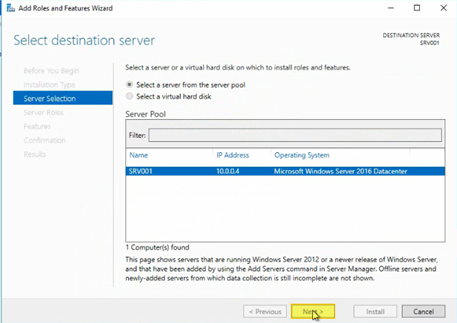
Resim-10
DNS ve Web Server rolleri seçiyor, çıkan Features eklentilerini de onaylayınız:
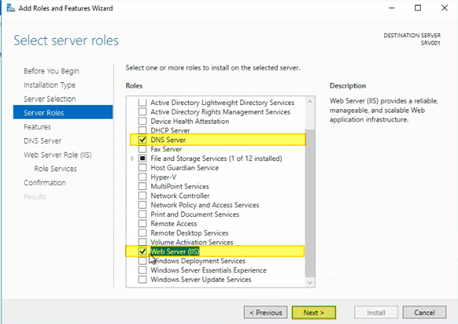
Resim-11
Features kısmında değişiklik yapmadan Next ile devam edelim:
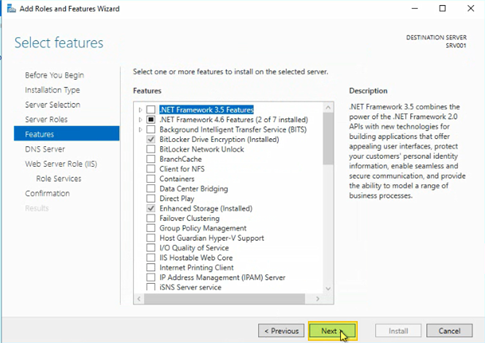
Resim-12
Bu kısımda da Next ile devam..
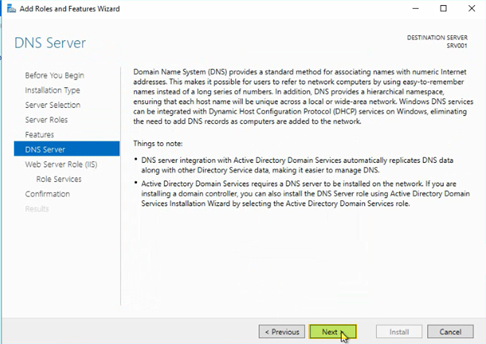
Resim-13
Web server kısmında Default seçili olanlar standart bir web sitesi yayını için yeterlidir. Next ile devam edelim.
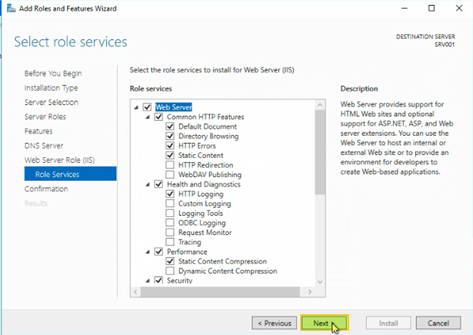
Resim-14
Ve yüklemeyi başlatalım:
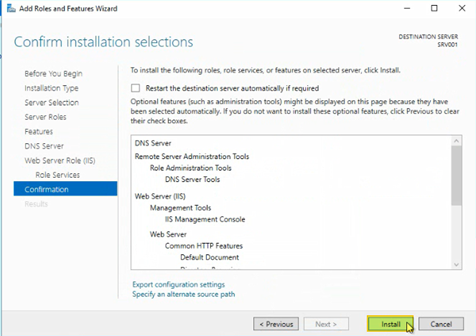
Resim-15
Web ve Dns yüklemeleri devam ederken biz Godaddy’den Domain adımızı sunucumuza yönlendirelim. Godaddy’de alan adlarım kısmında Domain adınız seçip DNS / DNSSEC DS Kayıtlarını yönet kısmına girelim:
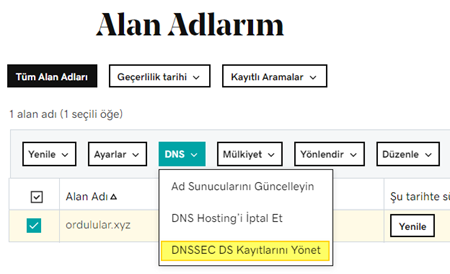
Resim-16
Burada gelişmiş özellikler / Ana bilgisayar adları kısmında aşağıdaki gibi ns1 ve ns2 kayıtlarını girelim. Normalde tam bir yedeklilik için ns1 ve ns2’nin farklı sunucular olması gerekir. Biz test ortamımızda ikisini de aynı giriyoruz:
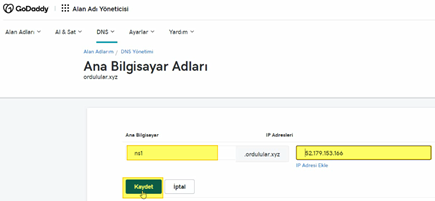
Resim-17
Bu kaydı ekledikten sonra kaydın altında belirlenen EKLE’ye tekrar tıklayıp, diğer NS kaydını da giriyoruz:
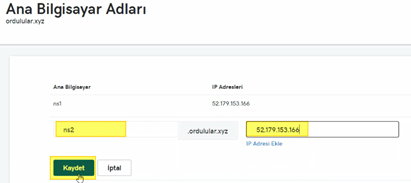
Resim-18
Ad sunucularını tanımladıktan sonra sıra Domain adımızı bu sunuculara yönlendirmeye geldi. Bunun için yine Alan Adlarım kısmındaki DNS / Ad Sunucularını Güncelleyin :
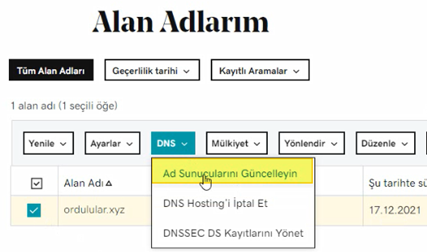
Resim-19
Burada Kendi ad sunucumu kullanacağım deyiniz:
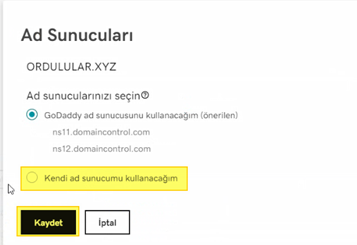
Resim-20
Sonraki ekranda ns1 ve ns2 ad sunucularımızı tanımlayınız:
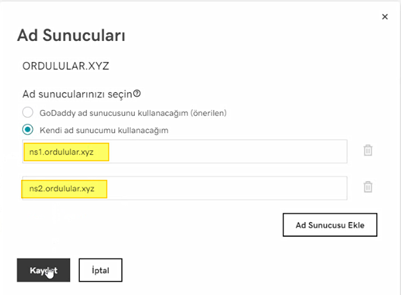
Resim-21
Gelen uyarıda Devam Et deyiniz.
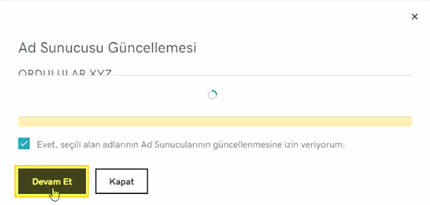
Resim-22
Böylece Godaddy’de işimiz bitti. Ad sunucularının güncellenmesi 30-60 Dk’yı bulabilir. Biz bu arada DNS ve Web Server ayarlarımızı yapalım. Sunucumuzdaki Server Manager’da Tools/DNS kısmında Forward Lookup Zone kısmında sağ tuş / New zone:
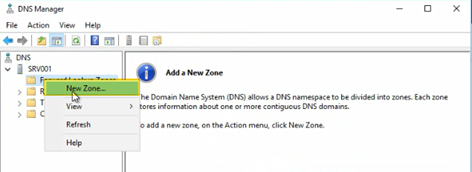
Resim-23
Bu ilk iki adımı Next diyerek geçiyoruz:
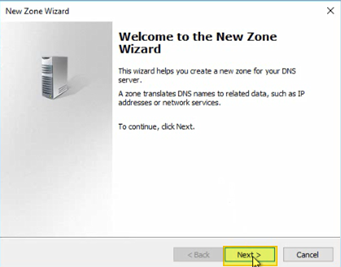
Resim-24
Bu sistemdeki ilk DNS sunucumuz olacağından Primary zone:
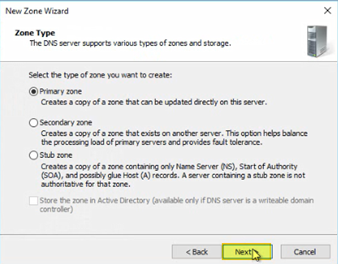
Resim-25
Zone kısmında sitemizin adresini www’lar olmadan giriyoruz:
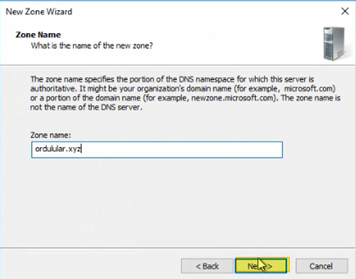
Resim-26
Bir sonraki DNS dosyasını da Next diyerek geçelim:
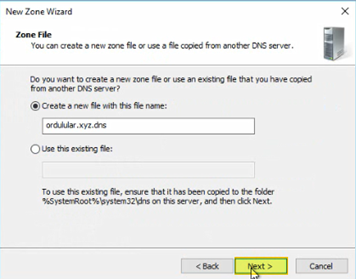
Resim-27
Bu bir DIŞ DNS olarak tanımlanacağından Dont Allow Dynamic Updates demek daha akıllıca olacaktır. Ben derste Dynamic Update’e izin vermişim ama çaktırmayın:
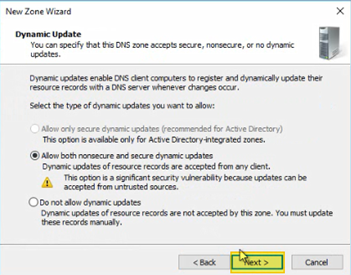
Resim-28
DNS kurulumumuzu Finish diyerek tamamlıyoruz. Şimdi sıra DNS kayıtlarını düzenlemekte.
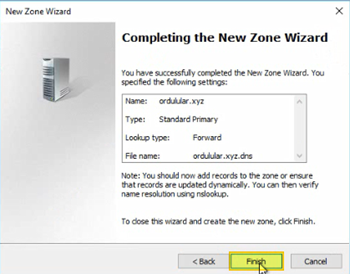
Resim-29
Şimdi solda domain adımız seçili iken sağda sağ tuş / New Host A diyerek pencereyi kapatmadan aşağıdaki kayıtları giriniz:
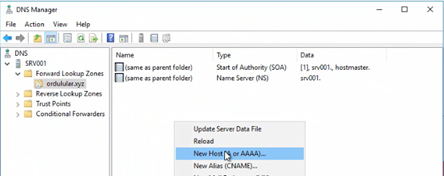
Resim-30
Önce ns1 ve ns2 kayıtlarını girelim. Ip Dns servisi kurulu buluttaki sunucumuzun IP’sidir:
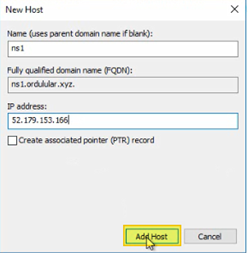
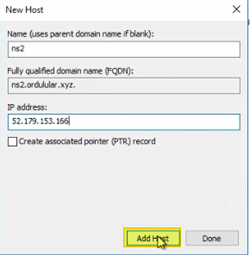
Resim-31-32
Şimdi en kritik DNS kaydını da girelim. www kaydında web sunucumuzun (biz aynı sunucuyu kullandığımızdan aynı IP) IP’sini de girelim:
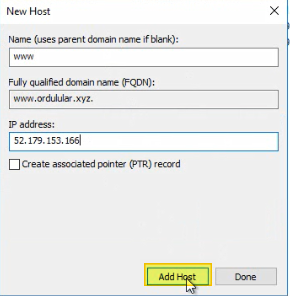
Resim-33
Bazı kullanıcılar www yazmadan web sitesine girmek istediklerinden bir tane de aşağıdaki gibi Host A kaydı girelim :
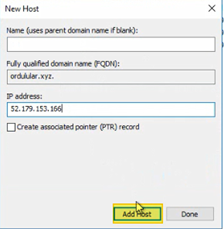
Resim-34
Artık host A kayıt eklememiz tamamlandı. Şimdi bu DNS kayıtları ekranında üstte Name server yazan yere çift tıklayıp oradaki default kaydı da seçip Remove ediniz. Sonra Add diyerek üste ns1 ve ns2’nin FQDN adreslerini, alttaki IP kısmına da DNS sunucumuzun IP’sini giriyoruz. Son durum şöyle olmalı:
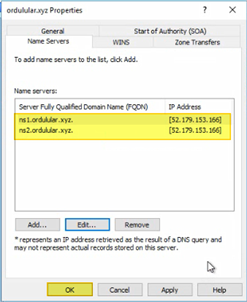
Resim-35
Böylece DNS sunucu ayarlarını tamamlamış olduk. Sırada artık Web Server (IIS) ayarlarımız kaldı. Yine Server Manager’da Tools/ Web Server
Burada Sites üzerinde sağ tuş / Add WebSite:
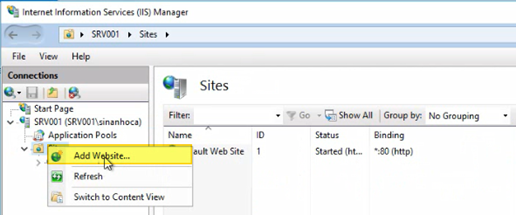
Resim-36
Buradaki ekranı aşağıdaki gibi dolduralım ama bu ekranda biz web sitemizin ana sayfasını da bir çırpıda hazırlamak için bu sunucumuzda bu ekranı kapatmadan notepad açınız. Açılan Text dosyasında basitçe birşeyler yazıp C partitionda wwwroot klasörünün içine Ordu isminde bir klasör açıp text dosyanızı farklı kaydet deyip Ordu klasörüne default.htm adıyla (kayıt türü all files olmalı) kaydediniz.
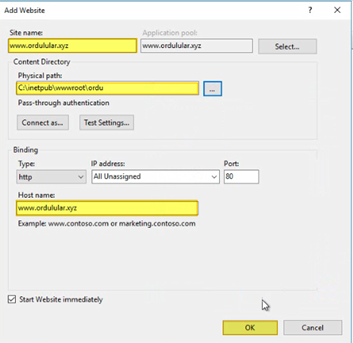
Resim-37
Tüm ayarlarımız bu kadar. Şimdi artık en keyifli kısma girdik. Bilgisayarınızdan deneyiniz. Veee sitemiz buluttaki sunucumuzdan yayında :
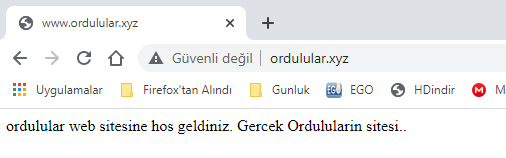
Resim-38
Bu konuyla ilgili sorularınızı alt kısımda bulunan yorumlar alanını kullanarak sorabilirsiniz.
Referanslar
www.mshowto.org
TAGs: Web server kurulumu, Web Server installation, IIS, Fortigate, Port Forward, Name server, DNS, WEB, A dan Z ye Web Sitenizi Kendi Sunucularınızda Yayınlayın., Fortigate, Godaddy , Azure


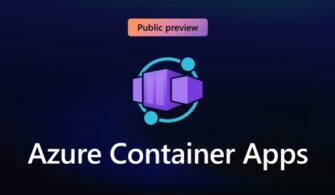

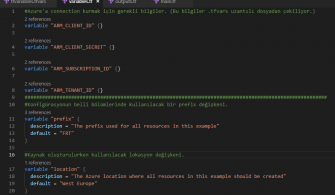

Hocam merhaba başarılı bir makale olmuş elinize sağlık
Sormak istediğim azure de web sunucu oluştururken veri tabanida oluşturabiliyor muyuz MySQL varmı bağlantısını nasıl yapabiliriz